Ez a funkció több eredeti
oldalt másol egyetlen lapra egyéni elrendezésben.
Válassza a 2 képes beállítást két eredeti oldal egy lapra
másolásához, a 4 képes beállítást négy eredeti oldal egy lapra másolásához,
és a 8 képes beállítást nyolc eredeti oldal egy lapra másolásához.
Ez a funkció akkor hasznos, ha Ön több oldalt kíván tömörítve
megjeleníteni, vagy egy dokumentum összes oldaláról szeretne bemutatót
készíteni.
| 2 képes másolás | 4 képes másolás |
|---|---|
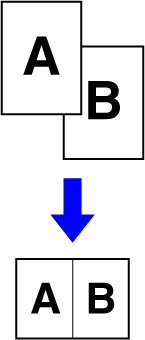 |
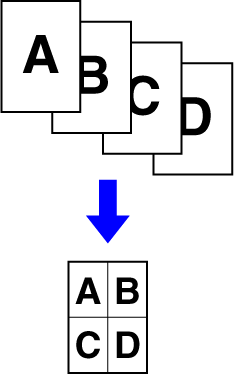 |
Helyezze be az eredetit.
Helyezze az eredetit az automatikus dokumentumadagoló tálcájába vagy a dokumentumüvegre.Koppintson a [Többképes] gombra.
MÁSOLÁSI MÓDKoppintson az együttesen másolni kívánt eredetik számára és válassza ki az elrendezés gombot.
Ha szükséges, a képek elforognak.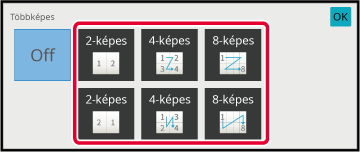
Részletesebb beállítások kiválasztásához koppintson a [Részletes] gombra, és váltson normál módba.
EGYSZERŰ MÓDKoppintson az [Egyéb] gombra, majd a [Többképes] gombra.
Koppintson a [Keret] gombra és válasszon szegélyt.
A lapon elrendezett oldalak közé vonalat illeszthet.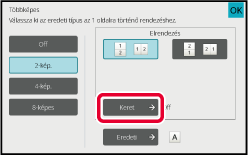
A másolás megkezdéséhez koppintson a [Start] gombra.
Ez a funkció egy kártya első és hátoldalát
egyetlen lapra másolja, nem külön oldalakként.
Ez a funkció alkalmas azonosításra alkalmas másolatok készítésére,
valamint elősegíti a gazdaságos papírfelhasználást.
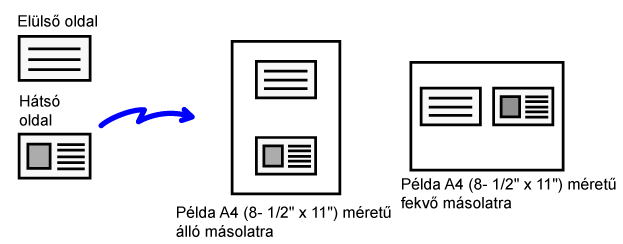
Válassza ki a kártyamásoláshoz használni kívánt papírt.
Állítsa be a papírt a " PAPÍRTÁLCA KIVÁLASZTÁSA MÁSOLÁSHOZ" részben előírtak szerint.Koppintson a [Részletes] gombra, hogy normál módra váltson.
EGYSZERŰ MÓDKoppintson az [Egyéb] gombra, majd a [Kártyakép] gombra.
Érintse meg a [On] gombot, és adja meg az eredeti méretet.
Ha a beállításokkal végzett, koppintson egymás után az [OK], majd a [Vissza] gombra.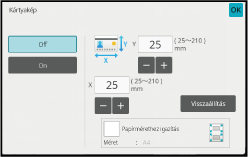
 segítségével.
segítségével. -re állítja, akkor az eredeti az annak
megfelelő arányban lesz nagyítva vagy kicsinyítve.
-re állítja, akkor az eredeti az annak
megfelelő arányban lesz nagyítva vagy kicsinyítve.Helyezze a kártyát előlappal lefelé a dokumentumüvegre, majd koppintson az [Start] gombra.
DOKUMENTUMÜVEG_card(dspf).png)
Helyezze a kártyát megfordítva a dokumentumüvegre, és érintse meg a [Start] gombot a hátoldal beolvasásához.
A másolás megkezdéséhez koppintson a [Olvasás Vége] gombra.
Ez a funkció több azonos eredeti képet másol egy oldalra.
A következő három ismétléses másolástípus közül választhat:
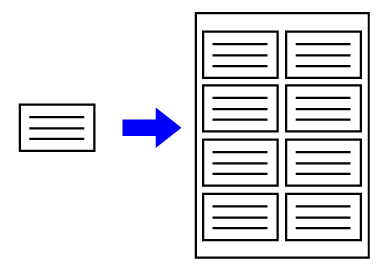
| Ismétlési mód | Leírás |
|---|---|
|
Automatikus ismétlés |
Az egy lapon ismételhető másolatok maximális száma automatikusan kerül kiszámításra az alapképernyőn kiválasztott eredeti mérete, a papír mérete és a másolási arány alapján. |
|
Fix ismétlés |
Ha a több kép egy oldalra való másolásához kiválasztja az ismétlések számát, az eredeti méretét és a papírméretet, a másolási arányt automatikusan kiszámítja a készülék, majd lemásolja az eredetit. |
|
Több fénykép |
Ez a funkció sorozatosan A4 (8-1/2" x 11") méretű papírra másol, a fénykép-méretű eredeti másolási arányának módosítása nélkül. A következő öt eredeti méret közül választhat: * 95% csökkentést eredményez. |
Helyezze be az eredetit.
Helyezze az eredetit az automatikus dokumentumadagoló tálcájába vagy a dokumentumüvegre.Koppintson a [Részletes] gombra, hogy normál módra váltson.
EGYSZERŰ MÓDKoppintson az [Egyéb], majd az [Elrend. ism.] gombra.
Koppintson a [Auto ismétlés] gombra.
Ellenőrizze az automatikusan kiszámított képismétlések számát.
Szükség esetén módosítsa az eredeti méretét, a papírméretet vagy a másolási arányt a megfelelő [Eredeti], [Papír Forrás] vagy [Méretarány] gomb segítségével.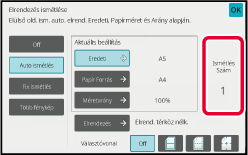
Koppintson a [Elrendezés] gombra.
Koppintson az [Elrend. térköz nélk.] vagy az [Elrend. térközzel] , majd az [OK] gombra.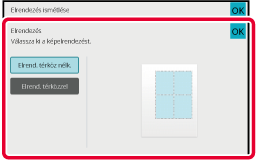
Adja meg a választóvonalat.
Ha a beállításokkal végzett, koppintson az [OK] gombra.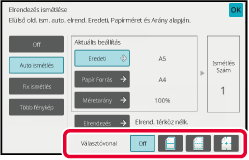
A másolás megkezdéséhez koppintson a [Start] gombra.
Végezze el a Másolás az ismétlések számának automatikus kiszámításával (Automatikus ismétlés) részben ismertetett 1. és 3. lépést.
Koppintson a [Fix ismétlés] gombra.
Az eredeti méret és a papírméret kiválasztásához koppintson rendre az [Eredeti], majd a [Papír Forrás] gombra.
AZ EREDETI TÁJOLÁSÁNAK ÉS MÉRETÉNEK KIVÁLASZTÁSAKoppintson a [Ismétlések száma] gombra az ismétlések számának megadásához.
Ha a beállításokkal végzett, koppintson az [OK] gombra.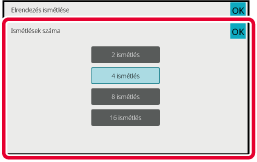
Koppintson a [Elrendezés] gombra.
Koppintson az [Elrend. térköz nélk.] vagy az [Elrend. térközzel] , majd az [OK] gombra.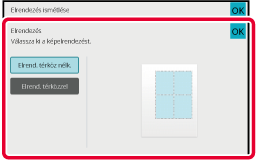
Adja meg a választóvonalat.
Ha a beállításokkal végzett, koppintson az [OK] gombra.A másolás megkezdéséhez koppintson a [Start] gombra.
Végezze el a Másolás az ismétlések számának automatikus kiszámításával (Automatikus ismétlés) részben ismertetett 1. és 3. lépést.
Koppintson a [Több fénykép] gombra.
Tegye az eredetit a dokumentumüvegre.
Koppintson az [Eredeti] gombra, majd válasszon ki egy eredeti méretet.
Az eredeti méret gombra koppintáskor az eredeti tájolása a "Beállítás módja" menüpontban látható. Az eredetit a kijelzőn látható tájolásnak megfelelően helyezze el.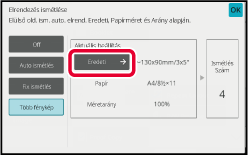
A másolás megkezdéséhez koppintson a [Start] gombra.
Névjegy másolása használatával legfeljebb
8 névjegy másolható egy papírlapra.
Ez a funkció akkor használható, ha listát szeretne létrehozni
névjegyekből, és névjegyeket szeretne iktatni.
1-lapos elrendezés, 2-lapos
elrendezés, 8-lapos elrendezés
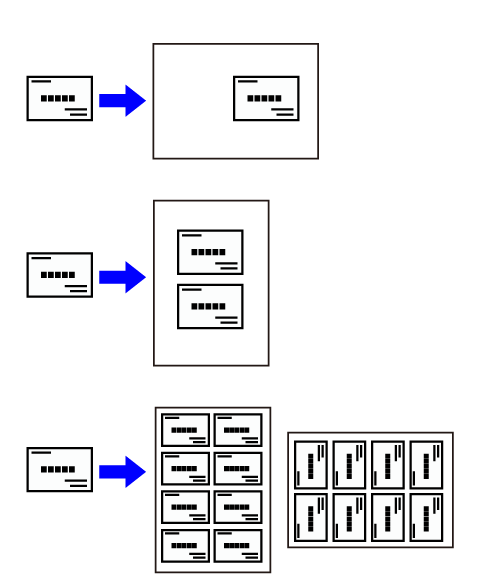
Koppintson a [Részletes] gombra, hogy normál módra váltson.
EGYSZERŰ MÓDHelyezzen be egy névjegykártyát, majd válassza ki a másoláshoz használni kívánt papírt.
A papír kiválasztásához lásd: " PAPÍRTÁLCA KIVÁLASZTÁSA MÁSOLÁSHOZ"._card.png)
Koppintson az [Egyéb], majd az [Névjegy másolás] gombra.
Adja meg a névjegy másolás funkció beállításait.
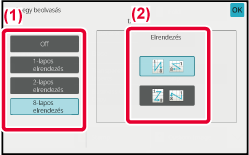
A másolás megkezdéséhez koppintson a [Start] gombra.
| Eredetik (Eredeti tájolás) | Beállítások | Eredmények |
|---|---|---|
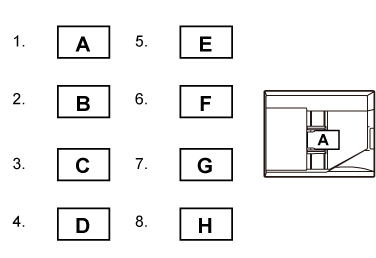 |
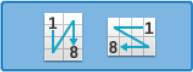 |
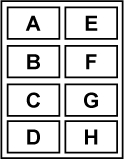 |
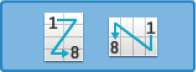 |
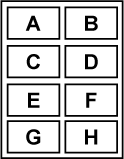 |
|
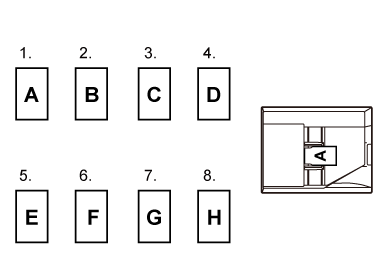 |
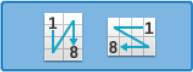 |
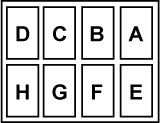 |
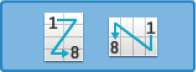 |
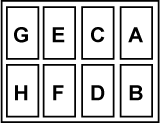 |
Version 04a / bpb547wd_usr_04a_hu